Creando y gestionando máquinas virtuales (VMs) de Hyper-V en Windows 10 puede ser una forma útil de resolver problemas para muchas personas. Su VM puede ser un excelente campo de pruebas para nuevos software o proyectos, y puede usarlo para ejecutar múltiples sistemas operativos lado a lado.
.
En este tutorial, aprenderá cómo crear y gestionar máquinas virtuales (VM) de Hyper-V para aprovechar al máximo con algunas de las mejores prácticas.
¿Listo? ¡Siga leyendo para gestionar las VMs como un profesional!
Prerrequisitos
Dado que va a crear una máquina virtual, necesitará tener algunas cosas en su lugar para seguir adelante:
- A host machine running Windows 10 with Hyper-V capabilities – This tutorial uses Windows 10 21H1 as the host machine.
Tenga en cuenta que la característica Hyper-V requiere la edición Enterprise, Pro o Education de Windows 10.
- Un archivo ISO del sistema operativo para instalar, y una clave de producto, si se requiere una: este tutorial utiliza un archivo ISO de Window Server 2019, pero también puede utilizar otros ISO.
- Espacio de almacenamiento suficiente en su máquina host para la VM y su sistema operativo: este tutorial asigna 50GB de almacenamiento.
- A minimum of 4GB of RAM – This tutorial allocates 8GB of RAM for the VM.
- A CPU processor supported by Intel Mode Extension or AMD-V virtualization extensions.
Habilitar Hyper-V en la máquina host
Ahora que ha cumplido con todos los prerrequisitos, puede habilitar Hyper-V en su máquina host. Aprenda varias formas de habilitar el rol de Hyper-V en su máquina host.
¿Por qué usar múltiples métodos? Es posible que se requiera utilizar un método específico para habilitar Hyper-V en un entorno empresarial. Los métodos mostrados a continuación son los más comúnmente utilizados.
Usando PowerShell
PowerShell es un lenguaje de secuencias de comandos que te permite automatizar y gestionar entornos basados en Windows.
Los siguientes pasos también funcionan en Windows 11 para habilitar Hyper-V.
Para habilitar Hyper-V usando PowerShell, sigue estos pasos:
1. Abre PowerShell como administrador en tu máquina host, ya que necesitarás privilegios elevados para habilitar Hyper-V.
2. A continuación, ejecuta el siguiente comando Enable-WindowsOptionalFeature para instalar el rol de Hyper-V en tu máquina host donde:
- El parámetro -online te permite instalar el rol de Hyper-V en un sistema operativo en ejecución.
- El parámetro -FeatureName Microsoft-Hyper-V instala el rol de Hyper-V.
- Y el parámetro -All instala todas las subcaracterísticas de Hyper-V.
En la salida a continuación, puedes ver que el estado RestartNeeded indica False, lo que indica que no es necesario reiniciar para que los cambios surtan efecto.
Reinicia tu máquina cuando el estado RestartNeeded sea True. Pero si no ves el estado RestartNeeded, reinicia manualmente tu máquina para que los cambios surtan efecto.

3. Ejecute el comando Get-WindowsOptionalFeature a continuación para verificar que se haya instalado el rol de Hyper-V.
Si obtiene una salida como la siguiente, donde el Estado dice Habilitado, significa que el rol de Hyper-V está habilitado.
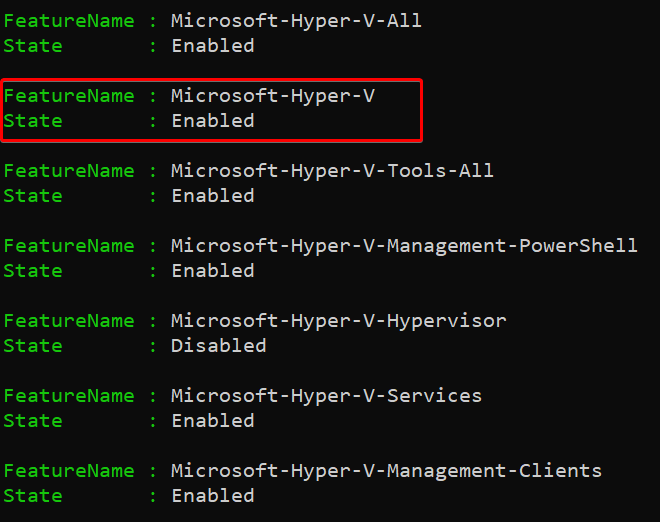
Usando el Símbolo del sistema y DISM
Además de usar PowerShell, también puede utilizar el símbolo del sistema y la herramienta Deployment Image Servicing and Management (DISM) para habilitar Hyper-V.
La herramienta DISM es una utilidad de línea de comandos que prepara y realiza servicios en imágenes de Windows. Estas imágenes de Windows incluyen el Entorno de Recuperación de Windows, el Entorno de Preinstalación de Windows y la Configuración de Windows.
Para habilitar Hyper-V usando CMD y DISM:
1. Abra el símbolo del sistema como administrador en su máquina host.
2. A continuación, ejecute el comando siguiente para instalar el rol de Hyper-V en su máquina host donde:
- El parámetro
/onlineindica a la herramienta DISM que realice servicios en un sistema operativo en ejecución.
- El parámetro
/Enable-Featureindica a la herramienta DISM que habilite una característica específica: Hyper-V (/FeatureName:Microsoft-Hyper-V).
- Y el parámetro /All indica a la herramienta DISM que habilite todas las características en el paquete especificado.
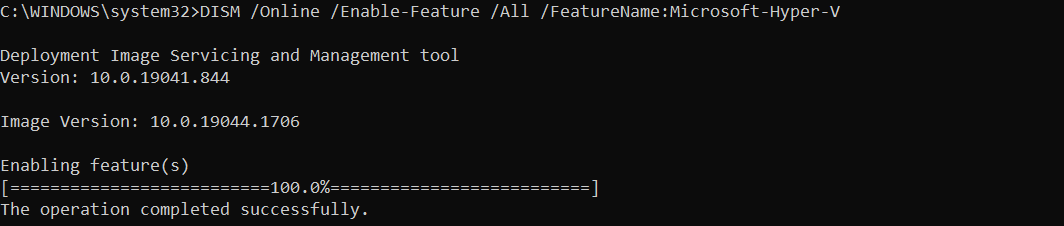
3. Reinicie su máquina host para aplicar los cambios.
Finalmente, ejecuta el siguiente comando wmic en la ventana de comandos para obtener la versión de Hyper-V Manager instalada en tu máquina.
A continuación, puedes ver que la versión más reciente instalada es 10.0.22000.708, pero la tuya puede ser diferente.

Usando el Asistente de características de Windows
Si prefieres instalar herramientas a través de la GUI en lugar de en un entorno de línea de comandos, también puedes habilitar el rol de Hyper-V usando el Asistente de características de Windows. El Asistente de características de Windows proporciona una GUI donde puedes habilitar o deshabilitar características de Windows.
Para habilitar Hyper-V usando el Asistente de características de Windows:
1. Busca características y haz clic en Activar o desactivar las características de Windows en los resultados, como se muestra a continuación, para abrir la ventana de Características de Windows.
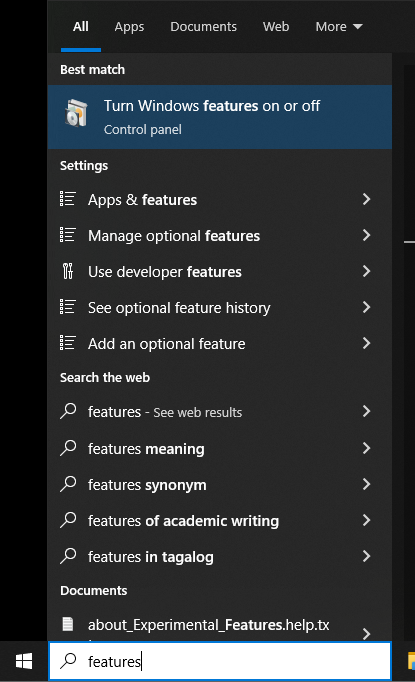
2. En la ventana de Características de Windows, desplázate por la lista de características y marca la casilla junto a Hyper-V, y las subcaracterísticas se marcarán automáticamente.
Después de marcar la casilla de Hyper-V, haz clic en el botón Aceptar para habilitar Hyper-V y todas sus subcaracterísticas.
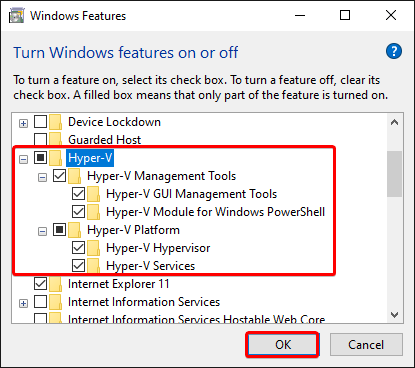
3. Reinicia tu máquina para aplicar los cambios.
4. Por último, busca y abre Hyper-V Manager en tu máquina anfitriona a través del menú Inicio.
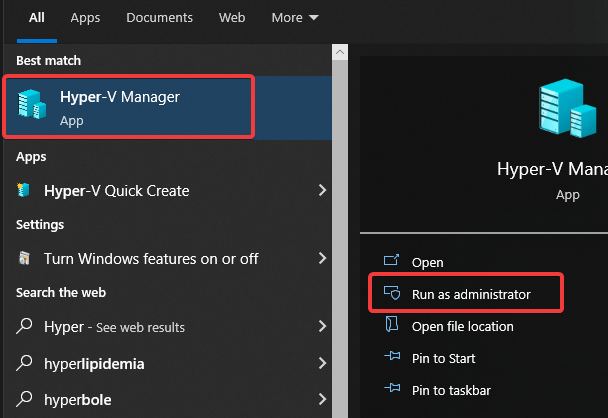
Verás que se abre la ventana de Hyper-V Manager si todo va bien, como se muestra a continuación.
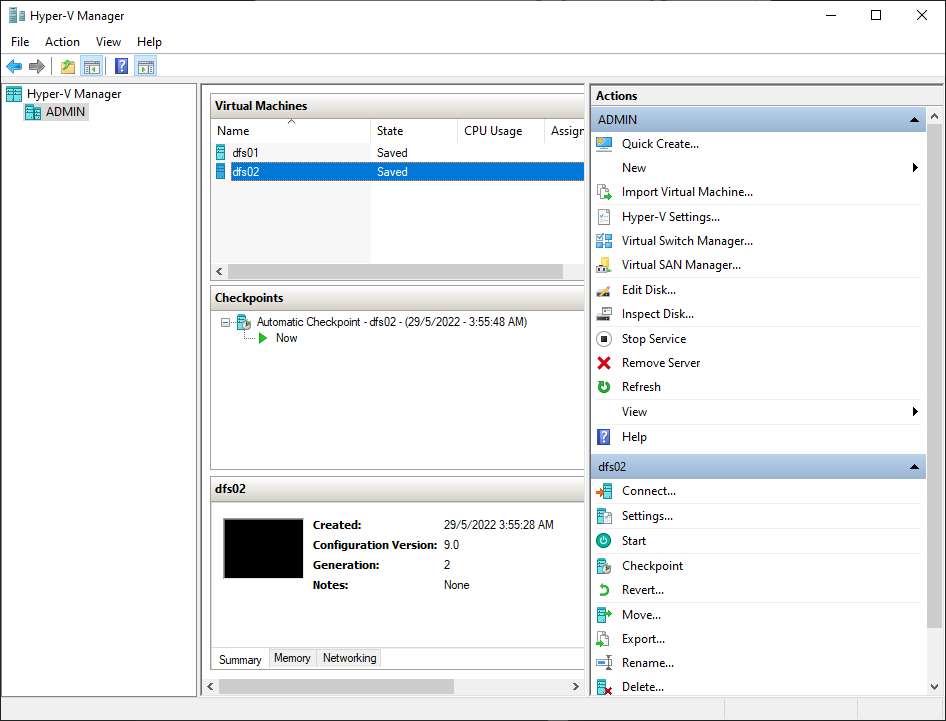
Creando tu primera máquina virtual de Windows 10 Hyper-V
Ahora que tienes Hyper-V instalado en tu máquina con Windows 10, estás listo para crear tu primera máquina virtual. Pero, ¿qué hace que las MV sean importantes? Una máquina virtual aísla un sistema operativo y sus aplicaciones del hardware físico subyacente.
Como un contenedor de Docker, una máquina virtual encapsula un sistema operativo completo. Pero a diferencia de los contenedores, las MV proporcionan a cada sistema operativo invitado su propio hardware virtual, incluyendo una CPU virtual, memoria, almacenamiento y dispositivos de red.
Relacionado: Creación de tu primer contenedor de servidor de Windows con Docker
Las MV proporcionan muchos beneficios, incluyendo:
- La capacidad de ejecutar varios sistemas operativos lado a lado en el mismo hardware.
- La capacidad de probar software y configuraciones en un entorno seguro y aislado.
- La capacidad de ejecutar sistemas operativos más antiguos en hardware más nuevo.
- Facilidad de gestión y portabilidad de las máquinas virtuales.
Para crear una MV usando Hyper-V Manager:
1. Selecciona el servidor conectado en el panel izquierdo (ADMIN) y haz clic en Nuevo en el panel derecho bajo Acciones —> Máquina Virtual para iniciar la creación de una nueva MV.
Puede ver la opción de Creación Rápida a continuación para crear una máquina virtual a partir de una lista preconfigurada de ajustes de VM. Sin embargo, esta opción no le ayudará a crear una VM con ajustes específicos. Y configurar ajustes incorrectos puede causar grandes problemas. Con fines de diagnóstico, debe probar todas las formas de crear VM.
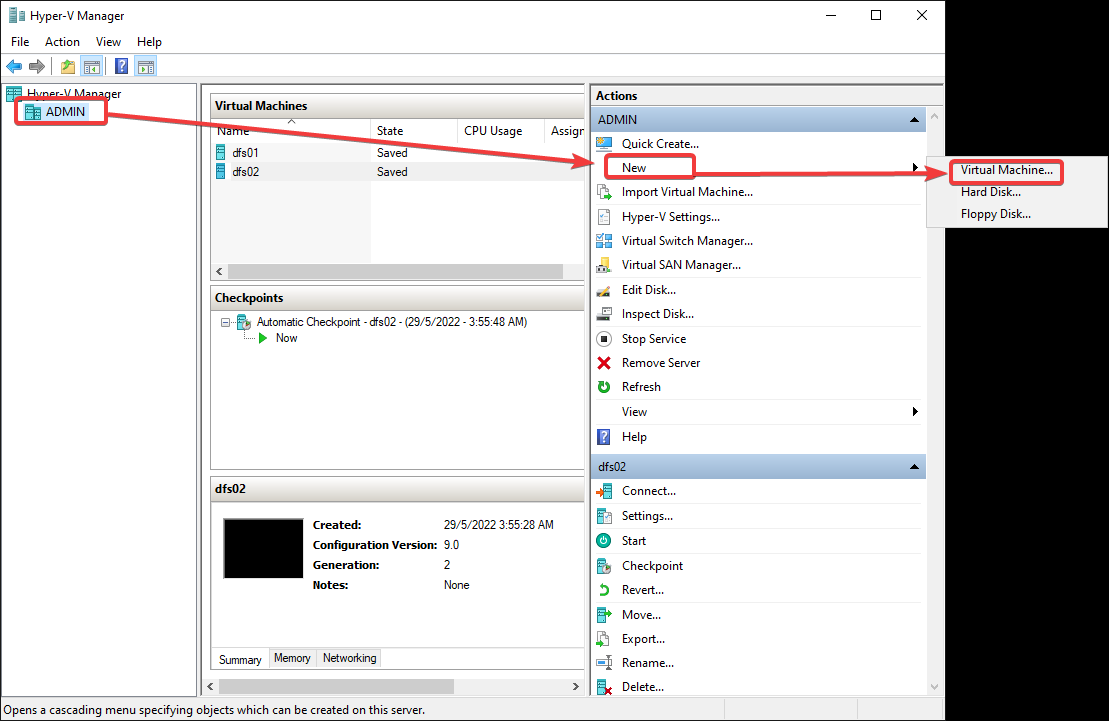
2. A continuación, proporcione la siguiente información para el nombre y la ubicación de su nueva VM, y haga clic en Siguiente.
- Nombre – Proporcione un nombre descriptivo para su máquina virtual (server01).
- Ubicación – Elija la ubicación en su disco para almacenar los archivos de su VM. Se recomienda almacenar estos archivos en un disco separado de su sistema operativo Windows para minimizar el riesgo de pérdida de datos.
Esta ubicación almacena todos los archivos de la VM, incluidos la configuración, el disco duro virtual y las instantáneas.
Asegúrese de que la ubicación tenga suficiente espacio libre para su VM.
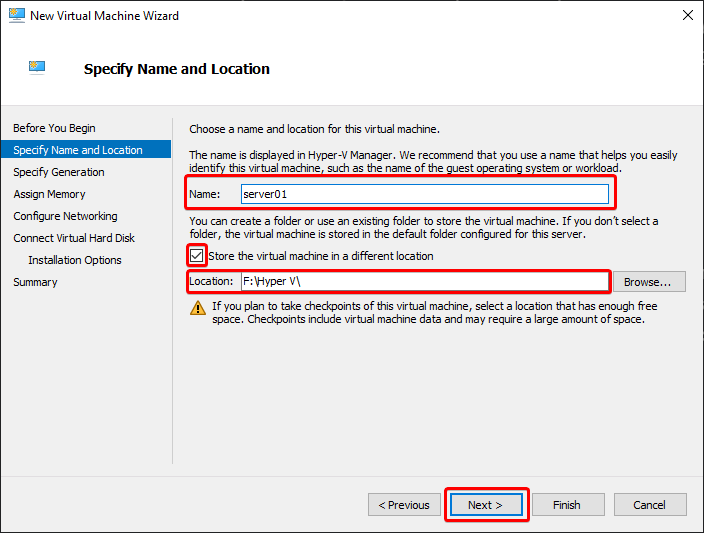
3. Mantenga la opción de generación predeterminada para su VM, Generación 1, y haga clic en Siguiente.
Si alguna vez planea cargar esta VM en Azure, debería seleccionar Generación 2 en su lugar. ¿Por qué? Azure solo admite arranque basado en UEFI, y las VM de Generación 1 utilizan arranque basado en BIOS, mientras que las VM de Generación 2 utilizan UEFI.
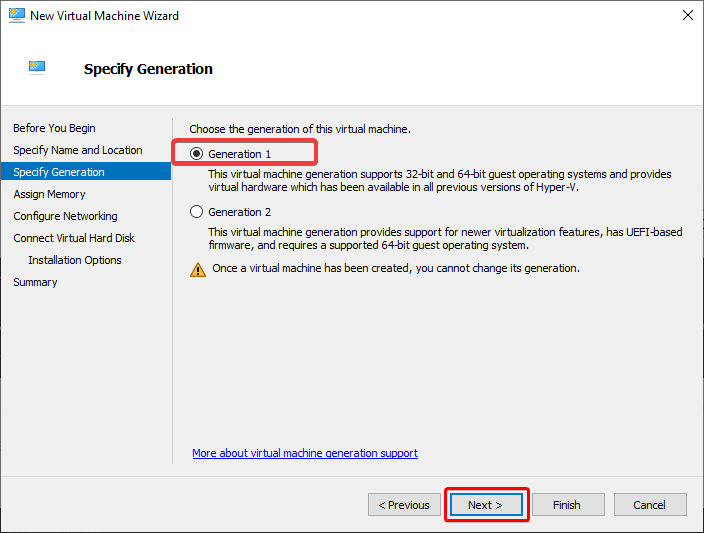
4. Ahora, asigne una memoria de inicio para su VM y haga clic en Siguiente. La cantidad de memoria que asigne dependerá de lo siguiente:
- El sistema operativo y las aplicaciones que planeas ejecutar en la VM.
- La cantidad de memoria disponible en tu máquina host.
Puedes asignar desde 32MB hasta 5902MB de memoria, pero la memoria recomendada para comenzar es al menos de 2000MB, luego aumentarla según sea necesario.
Después de asignar una memoria de inicio, marca la opción Usar memoria dinámica para esta máquina virtual. Esta opción permite que la VM ajuste automáticamente su uso de memoria según sea necesario, según la carga de trabajo. Habilitar esta opción reduce el tiempo de inactividad y mejora el rendimiento.
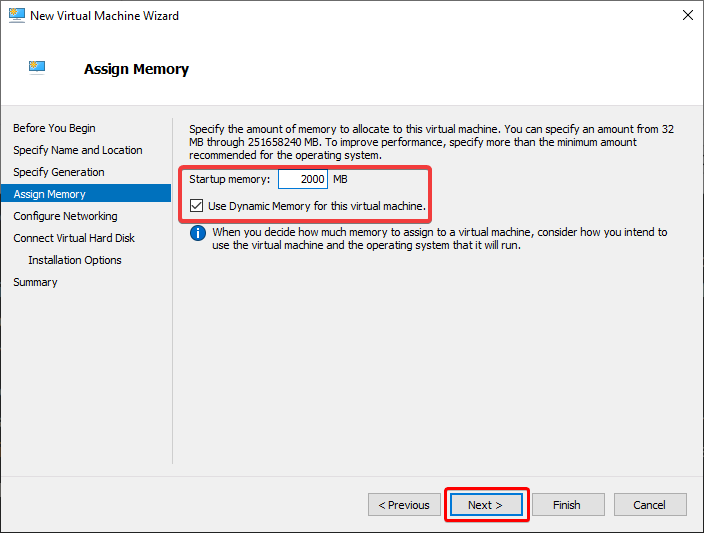
5. Selecciona la opción Default Switch ya que querrás que tu VM tenga acceso a la red, y haz clic en Siguiente.
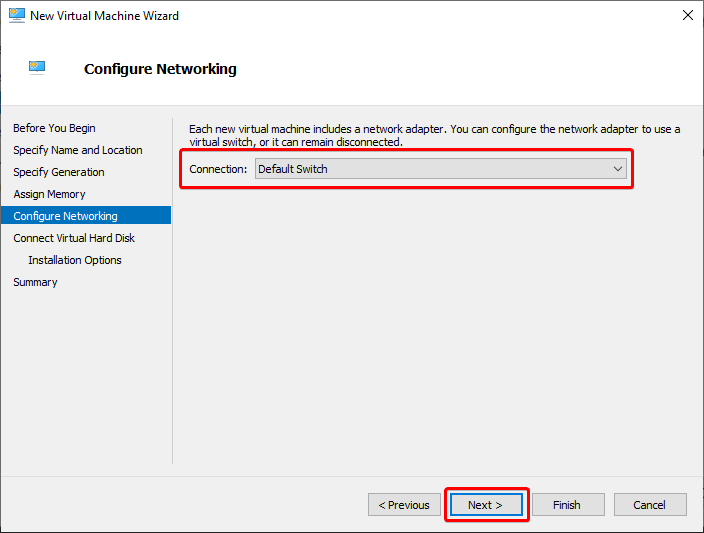
6. A continuación, configura el disco duro virtual de la siguiente manera y haz clic en Siguiente:
- Deja seleccionada la opción Crear un disco duro virtual.
- Deja los valores de Nombre y Ubicación de la VM tal como están, se completan automáticamente.
Puedes elegir un disco duro virtual existente si ya tienes uno o crear uno nuevo.
- Especifica el tamaño del disco duro virtual. Se recomienda que tenga al menos 20GB de tamaño para crear un disco duro virtual.
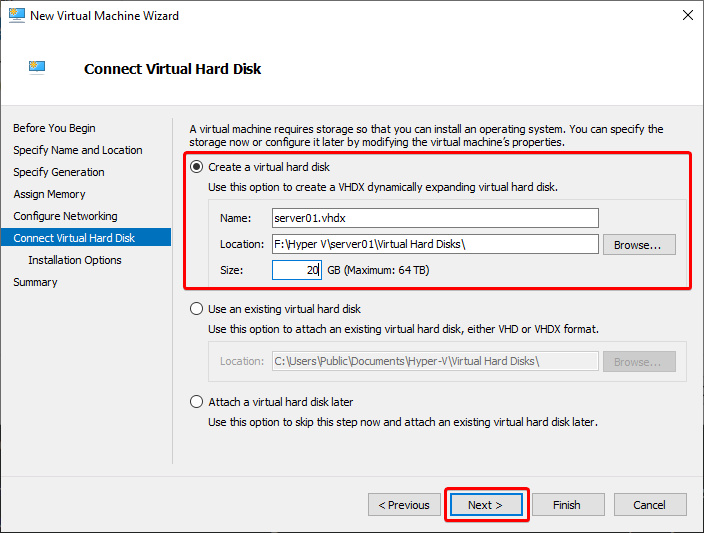
7. Configura las opciones de instalación del sistema operativo con lo siguiente:
- Selecciona la opción Instalar un sistema operativo desde un CD/DVD-ROM arrancable ya que instalarás un SO desde un archivo ISO.
- Selecciona el Archivo de imagen (.iso) y localiza tu archivo ISO.
- Haz clic en Siguiente y verás una página de Resumen con los ajustes que especificaste para tu VM (paso ocho).
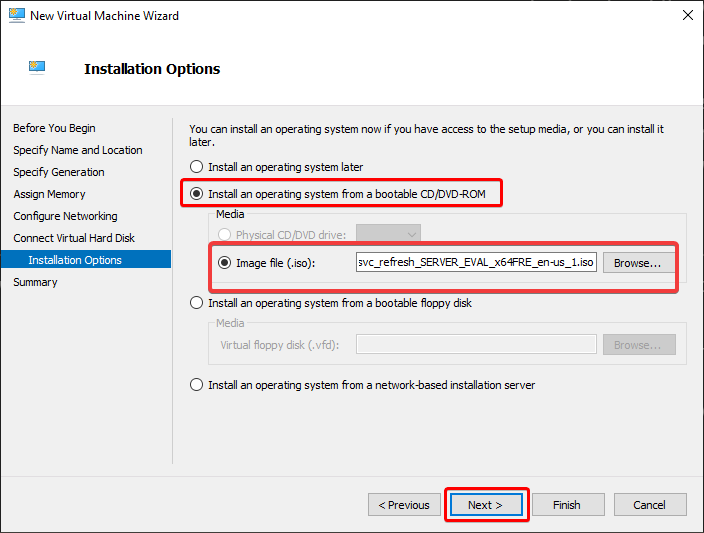
8. Finalmente, revisa el resumen de configuraciones y haz clic en Terminar para crear tu VM. Pero si necesitas cambiar alguna configuración, haz clic en el botón Anterior en su lugar.
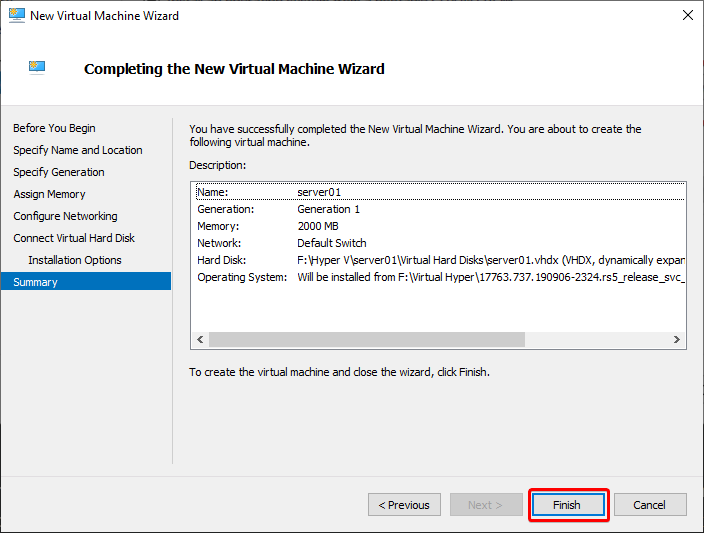
Después de crear tu VM, verás tu VM listada en la tabla de Máquinas Virtuales en el Administrador de Hyper-V, como se muestra a continuación.
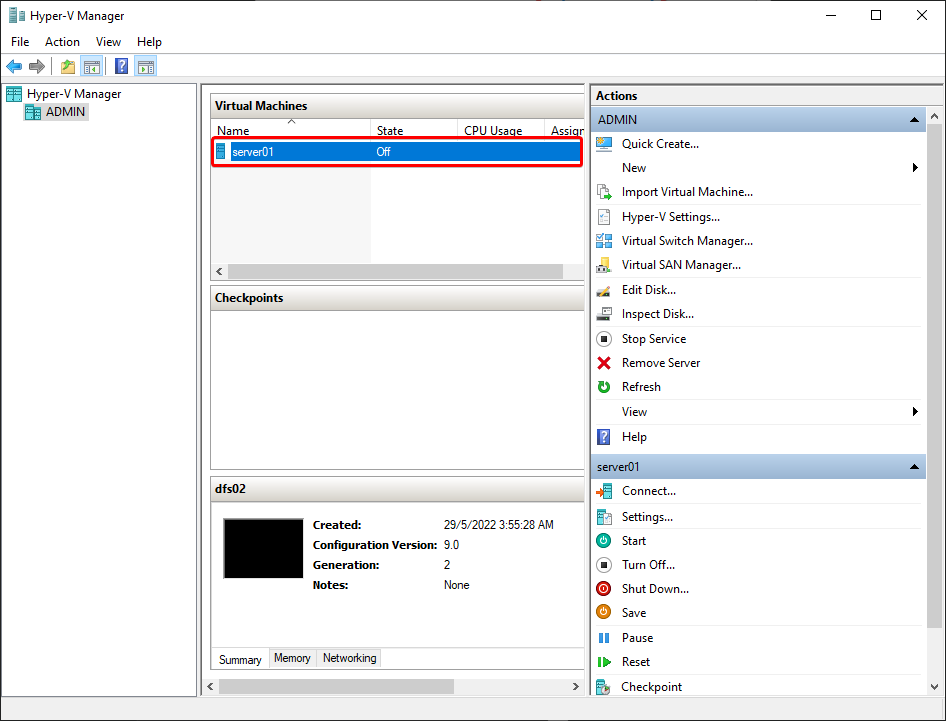
Instalando un Sistema Operativo en una Máquina Virtual
Ahora has creado exitosamente tu VM usando Hyper-V. Pero en este momento, tu VM está vacía y ni siquiera tiene un sistema operativo instalado.
Selecciona tu VM (server01), y haz clic en Iniciar (panel inferior derecho) para ejecutar tu VM. Una vez en ejecución, haz clic en Conectar para acceder a tu VM en una ventana separada.
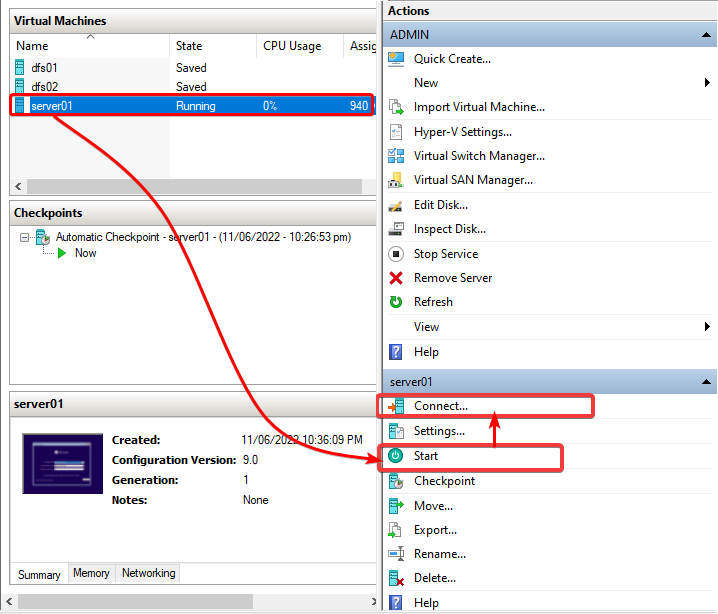
Si alguna vez te encuentras con el error de que el hipervisor no está en funcionamiento que se muestra a continuación, ejecuta el siguiente comando para habilitar la función de virtualización en tu host. Después de ejecutar el comando, reinicia tu host para que los cambios surtan efecto. bcdedit /set hypervisorlaunchtype auto
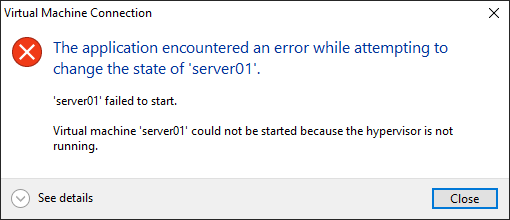

Ahora, sigue las instrucciones en pantalla para instalar Windows en tu VM como lo harías en una máquina física.
Una vez completada la instalación, ¡puedes comenzar a usar tu VM! Instala aplicaciones y ejecútalas dentro de tu VM, pero recuerda hacer copias de seguridad de tu VM regularmente para evitar pérdida de datos.
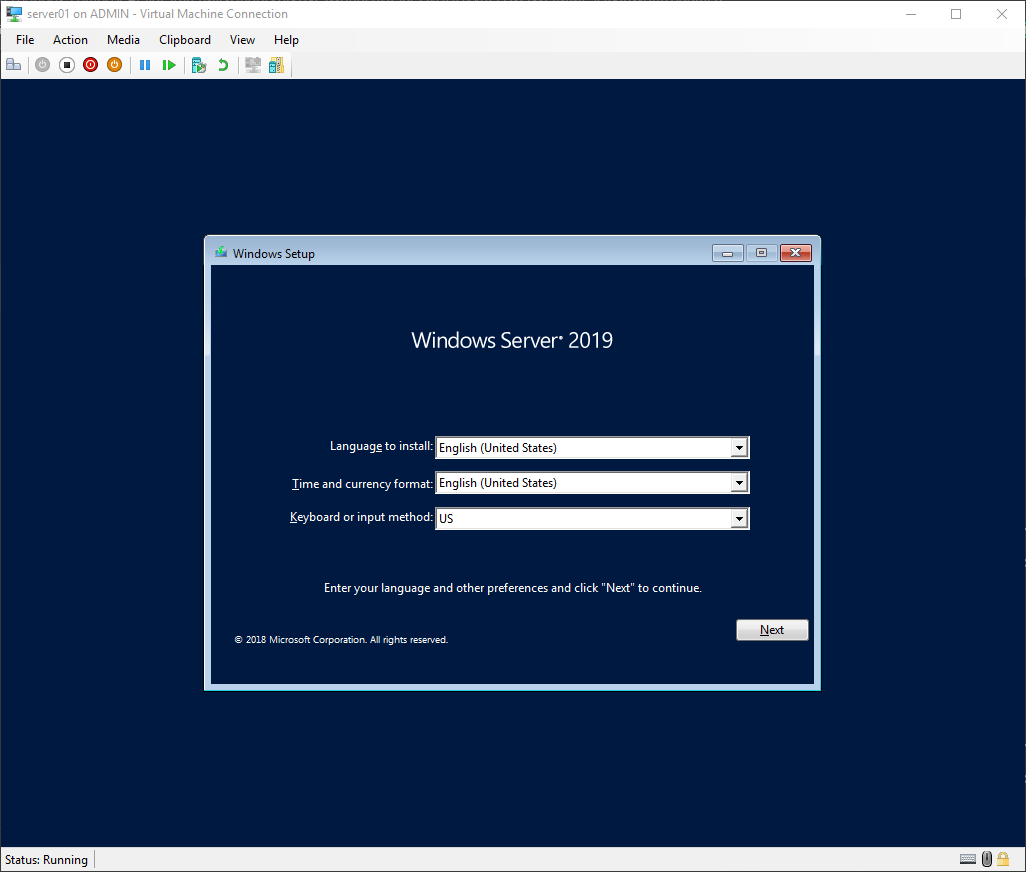
Iniciando y Deteniendo VMs
Ahora que su máquina virtual está completamente ejecutándose con un sistema operativo, es hora de echar un vistazo a la gestión de sus máquinas virtuales mediante Hyper-V Manager. Aparte de crear máquinas virtuales, Hyper-V Manager le permite configurar y gestionar sus máquinas virtuales desde un lugar central.
Para mantener sus máquinas virtuales funcionando sin problemas, deberá realizar algunas tareas básicas. Estas tareas incluyen iniciar y detener sus máquinas virtuales y tomar instantáneas. Pero por ahora, iniciará y detendrá sus máquinas virtuales y verá cómo se comporta Hyper-V al realizar estas tareas.
Seleccione una máquina virtual de la lista y haga clic en Inicio (Ctrl+S) o Apagar (Ctrl+P) en el panel lateral derecho para iniciar o detener la máquina virtual seleccionada.
Si planea iniciar varias máquinas virtuales a la vez, puede seleccionarlas todas y hacer clic en Inicio. Las máquinas virtuales se iniciarán una tras otra en el orden en que están listadas.

Guardando el Estado de una Máquina Virtual
Puede guardar el estado de una máquina virtual en cualquier momento, similar a poner una máquina física en hibernación. Este comportamiento es útil si necesita cerrar Hyper-V Manager o si necesita reiniciar su computadora.
Seleccione su máquina virtual de la lista y haga clic en el botón Guardar en el panel lateral derecho para guardar el estado actual de su máquina virtual en el disco, y podrá reanudar desde ese estado más tarde.
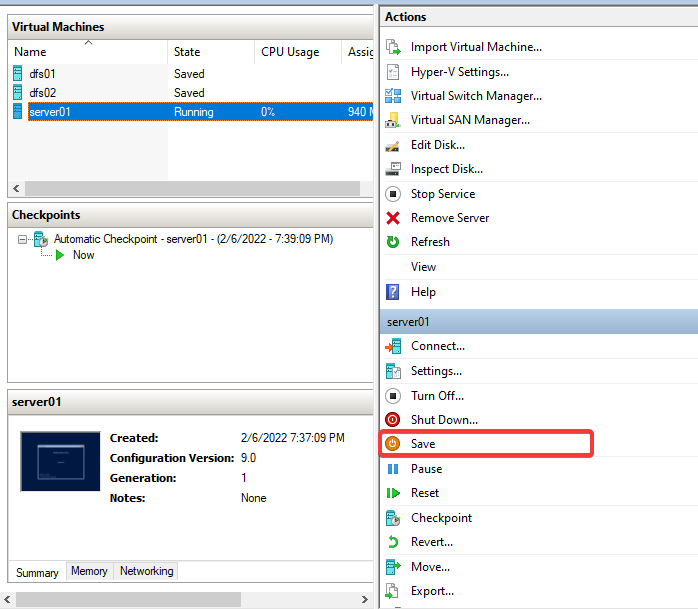
Creando un Punto de Control de una Máquina Virtual
A checkpoint is a snapshot of the current state of your VM, including your VM’s configuration, disk state, and memory state. Checkpoints are useful for taking snapshots of your VMs at different points in time.
Supongamos que estás probando una nueva aplicación de software. Si es así, puedes crear un punto de control de máquina virtual antes de instalar la aplicación. Si la aplicación no funciona como se esperaba, puedes revertir al punto de control que creaste y comenzar tu máquina virtual desde ese punto.
Selecciona la máquina virtual de la lista y haz clic en Punto de control (panel lateral derecho) para crear un punto de control para tu máquina virtual.
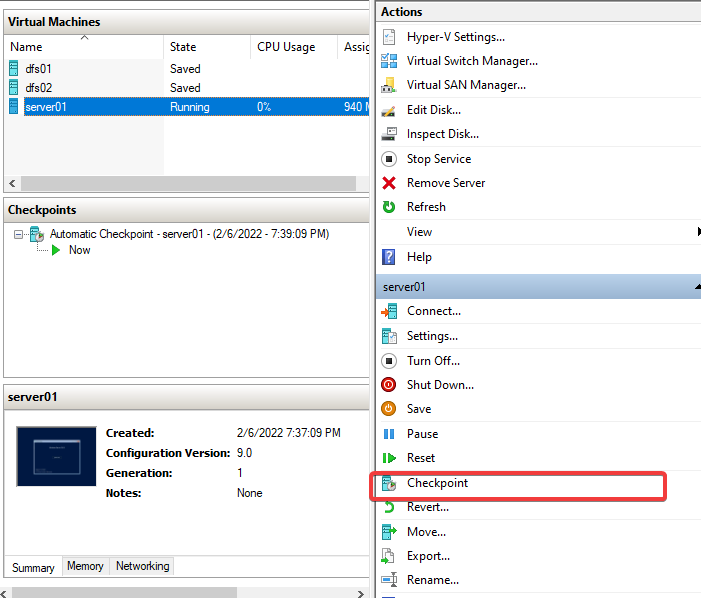
Gestión de máquinas virtuales mediante PowerShell
Hyper-V debería ser suficiente al gestionar tus máquinas virtuales, pero también puedes utilizar PowerShell para gestionarlas. ¿Por qué? Este método es útil si necesitas automatizar la creación o gestión de tus máquinas virtuales. ¡Tus pipelines de IaC y CI/CD te lo agradecerán!
1. Ejecuta el comando Get-Command a continuación para ver todos los cmdlets de PowerShell de Hyper-V disponibles en una ventana separada (Out-GridView).
A continuación, puedes ver una larga lista de cmdlets de PowerShell que puedes usar para gestionar tus máquinas virtuales. Desplázate por la lista y elige un cmdlet que te gustaría probar en PowerShell.
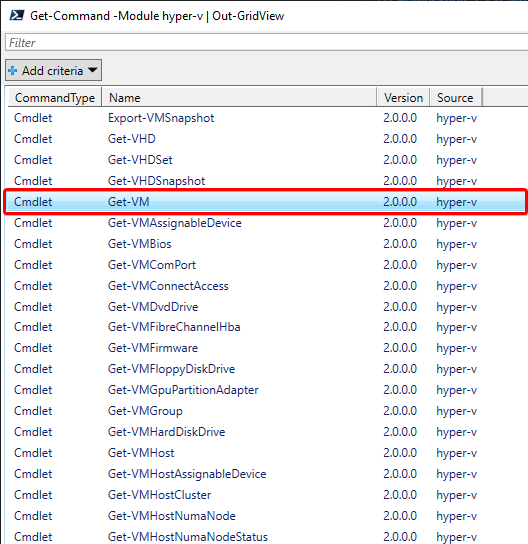
2. Ejecuta el cmdlet que elegiste en el paso uno en PowerShell. Por ejemplo, el cmdlet Get-VM a continuación obtiene e imprime información sobre tu máquina virtual, como se muestra a continuación.
Toma nota del nombre de la VM que deseas administrar, en este caso, server01.

3. Ejecuta el comando Checkpoint-VM a continuación para crear un punto de control para tu VM (server01).

4. Finalmente, ejecuta el siguiente comando Get-VMCheckpoint a continuación para obtener el punto de control de tu VM (server01) en formato de lista (Format-List).
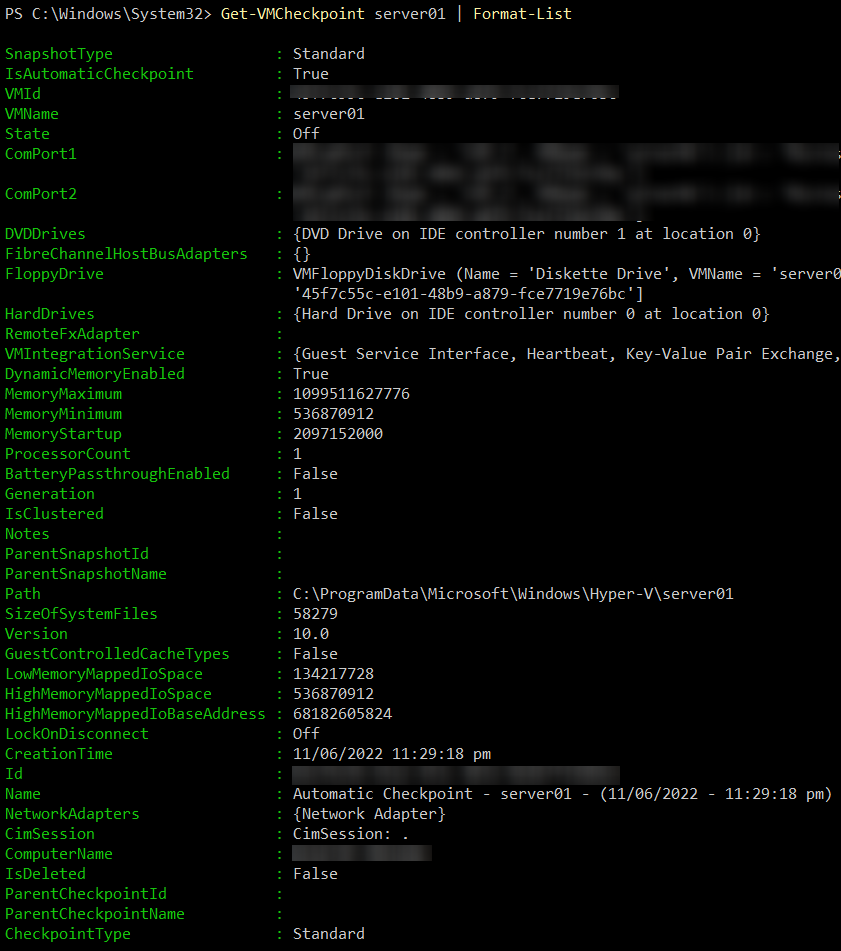
Tal vez te gustaría saber más sobre cómo usar un cmdlet. Si es así, ejecuta el Get-Help cmdlet seguido del cmdlet en cuestión (Get-VM), como se muestra a continuación. Get-Help Get-VM
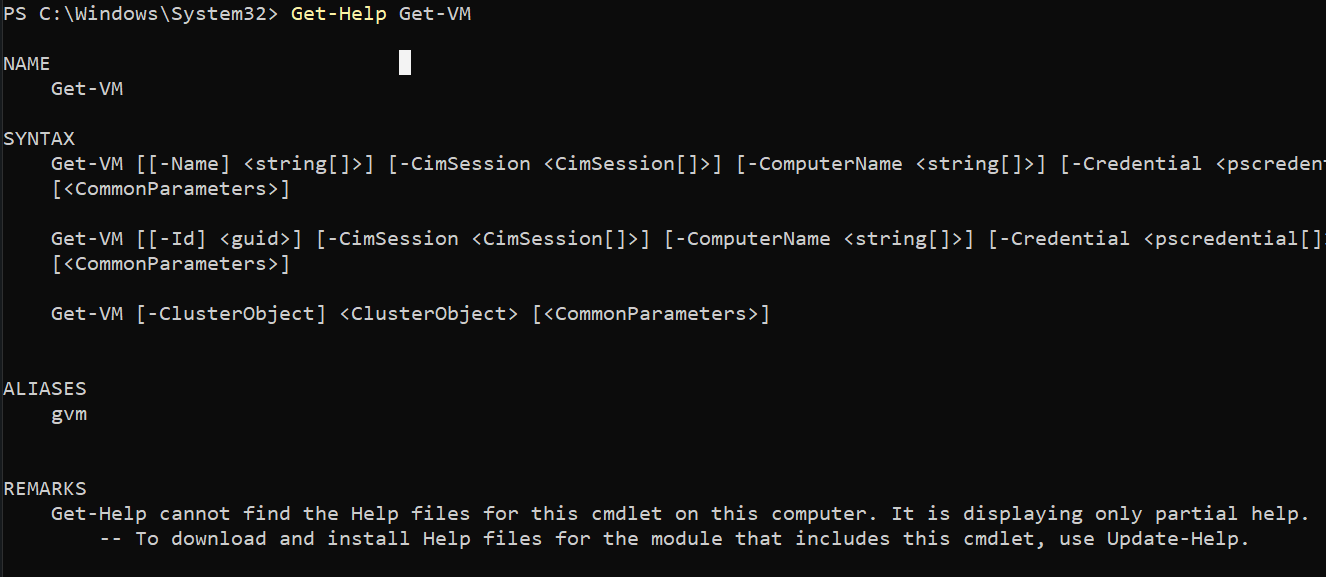
Conclusión
En este tutorial, has aprendido cómo crear y administrar tus VMs con Hyper-V en Windows 10. Has tocado algunas tareas básicas que necesitas realizar para mantener tus VMs funcionando sin problemas, como iniciar y detener tus VMs.
Has comprendido la importancia de guardar el estado y crear puntos de control de tus VMs como medida de seguridad para poder revertir al estado correcto de tu VM. Y en este punto, ahora tienes un conocimiento sólido para administrar tus VMs.
Este tutorial es solo el comienzo, ¡sin embargo! Puedes hacer mucho más con Hyper-V. Entonces, ¿por qué no empezar a crear un conmutador de redes virtuales para tu MV? ¿O configurar el almacenamiento de tu MV?













